Email настройки
Email настройките са необходими за да можете да изпращате вече издадени документи директно по email, без да се налага да използвате външни сайтове или други програми за изпращане на електронна поща! Важно е да се попълнят коректно всички полета в прозореца за email настройки на Фактуриране ЕУ. Това включва посочване на email за изпращач и email за отговор, изходящ (SMTP) сървър, избор на SSL връзка (не е задължително) и SMTP порт (ако е различен от 25), потребителско SMTP име и парола за достъп. Ако желаете може да напишете и произволен текст допълващ съдържанието на изпратеното писмо.
Следва примерно конфигуриране на програмата с email от Google. За целите на демонстрацията ще използваме email адрес webart.bg@gmail.com. Първото нещо което трябва да направите е да отворите настройките на програмата. Това се прави от меню „Настройки“ > „Общи настройки“.

От лявата страна на появилият се прозорец изберете „Email настройки“.

Така биха изглеждали настройките, ако използвате Google поща като нашата:
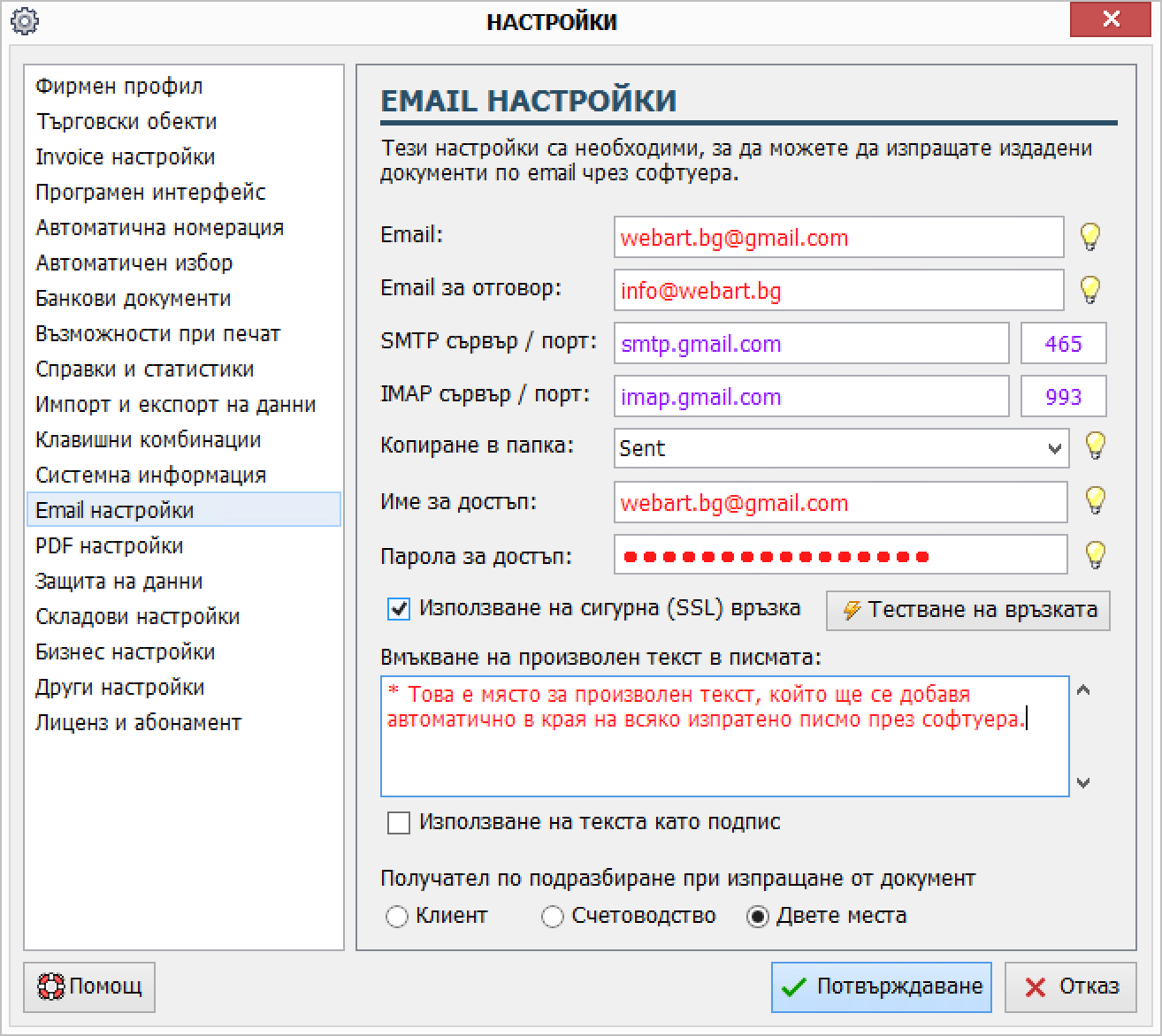
Забележка: ако не сте сигурни в данните, с които разполагате моля обърнете се към системния администратор, който поддържа вашият email сървър или фирмата, която ви предоставя хостинг услуги.
Потвърдете въведените настройки с бутона „Потвърждаване“.
Ако всичко с email настройките е наред, вече би трябвало да можете да изпращате фактури на вашите клиенти директно през програмата. Нека приемем, че имаме издадена фактура, която трябва да изпратим на клиент по email:
1. Отворете списъка с фактури по удобен за вас начин:
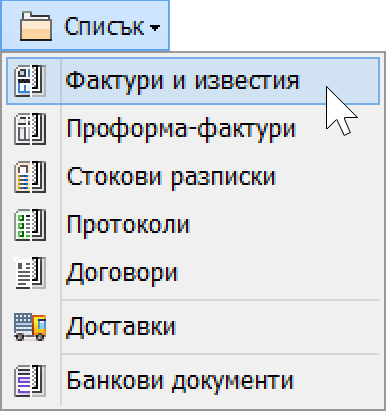
2. Изберете фактура от изведените резултати и кликнете с десния бутон на мишката върху нея. Посочете „Изпращане“ от появилото се меню и изберете клиент:
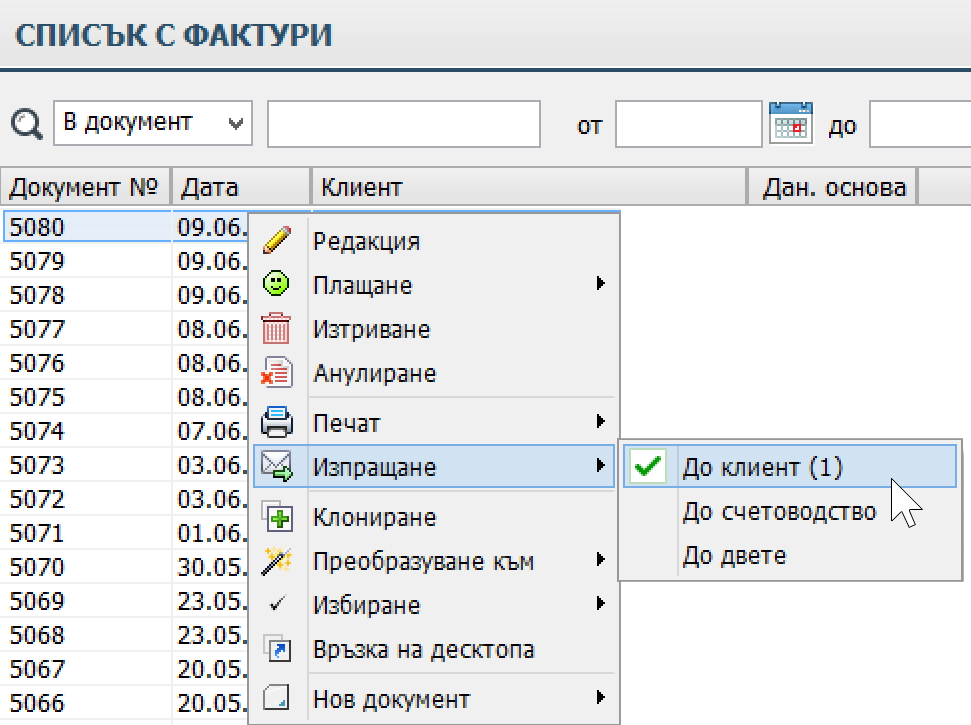
3. На екрана ще се появи прозорец, в който може да се посочи дали фактурата да се изпрати само на клиента или и на вашия счетоводител. Счетоводния email адрес се посочва в „Настройки“ > „Общи настройки“ > „Фирмен профил“. Направете избор и натиснете бутона „Изпращане“.
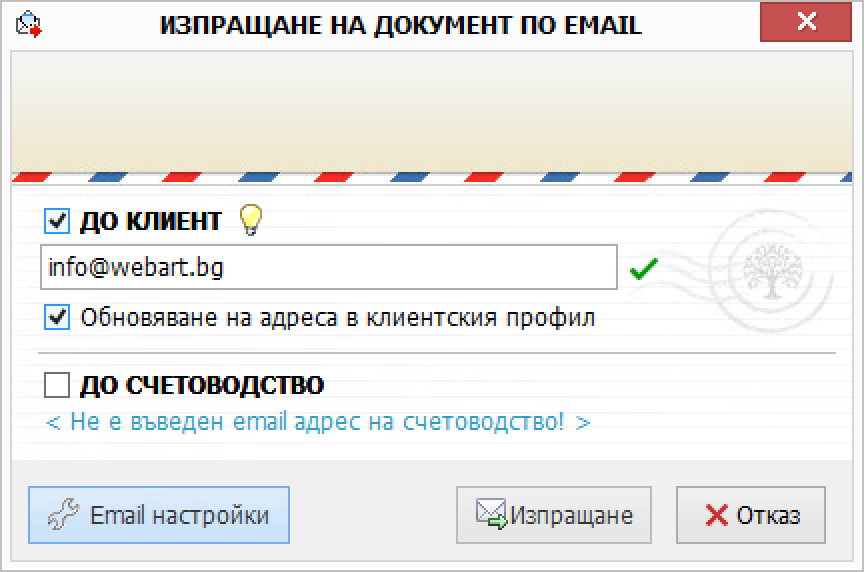
При повторен опит за изпращане на документ в програмата има вградена индикация за това дали документът вече е изпратен и общо колко пъти до клиент и счетоводство.
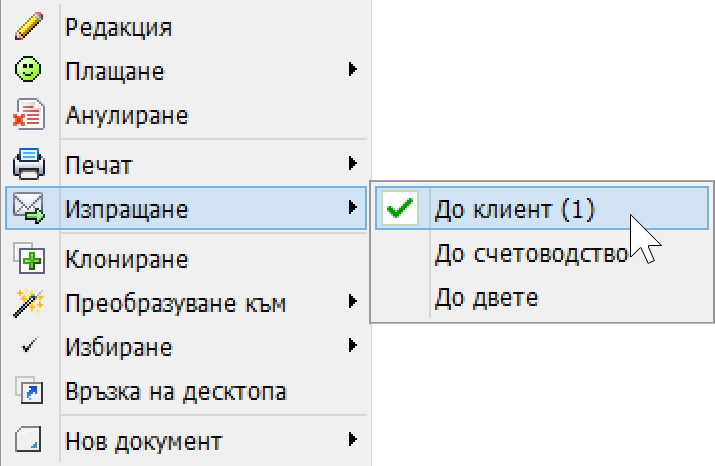
Ако на екрана се появи следното съобщение за грешка това означава, че вашите email настройки за изпращане са некоректни.
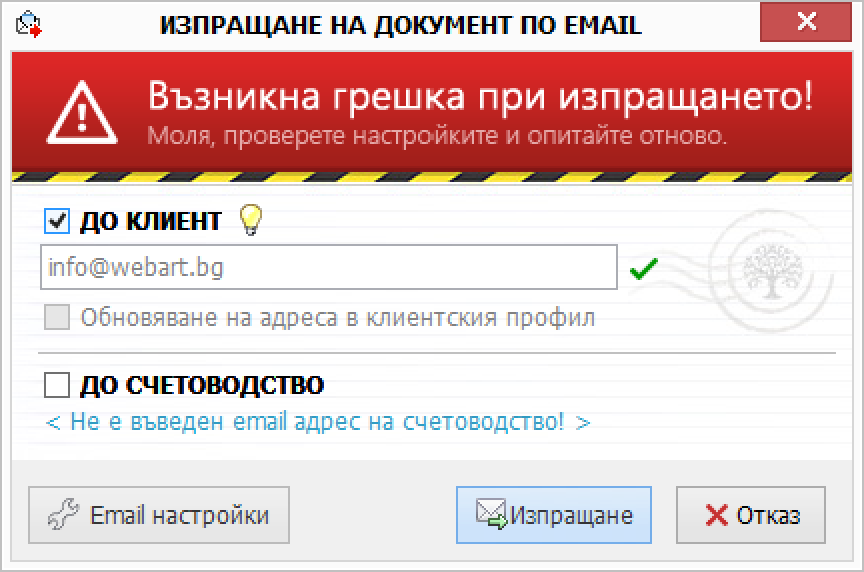
В случаи като този, нашият съвет е да проверите още веднъж настройките и след това да се консултирате с компетентен системен администратор.

